
让找料更便捷


电子元器件
采购信息平台

生意随身带
随时随地找货

一站式电子元器件
采购平台

半导体行业观察第一站
标签:
摘要: 在进行设置向导的时候,选择无线AP模式后,请根据需要选择在AP模式下的各种工作应用模式,如下图:由于TL-WR703N在AP模式下默认不开启DHCP 服务器,不能为电脑自动分配IP地址,所以需要配置电脑无线网络连接的IP地址,才能登陆路由器的管理界面。将电脑无线网络连接IP地址设置为192.168.1.X(1≤X≤252),子网掩码设置为:255.255.255.0,如下图所示。设置完
在进行设置向导的时候,选择无线AP模式后,请根据需要选择在AP模式下的各种工作应用模式,如下图:

注意:电脑IP地址配置方法可以参考如下链接:
http://www、tp-link、com、cn/pages/article-detail.asp?result=school&d=72
(一)下面我们介绍TL-WR703N的无线AP模式下中继模式(Repeater)下的应用。
TL-WR703N的配置
步骤1:在点击进入中继模式(Repeater)后,显示如下图所示

步骤3:点击下一步,重启路由器后生效。

步骤2:手动输入前端路由器的SSID,或者扫描出列表后点击连接,同时选择与前端路由器相同的加密方式,输入正确的密码。如下图所示:

(三)下面我们介绍TL-WR703N的无线AP模式下桥接模式(Bridge with AP)下的应用。
① TL-WR703N与11g路由器无线桥接的配置
注:在TL-WR703N在选择桥接模式(Bridge with AP),支持的加密类型如下:WEP、无加密、不修改无线安全设置。(此例选择WEP进行无线加密)
此例11g路由器以TL-WR541G+为例,网络拓扑图如下所示:
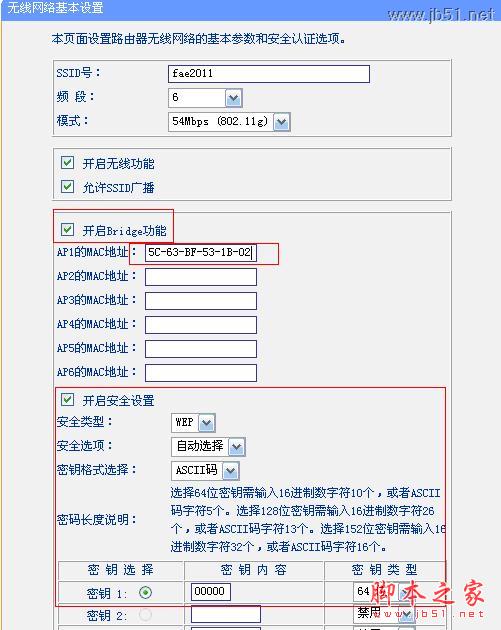
下边进入TL-WR703N配置界面进行无线配置:
步骤1:进入桥接模式,如图所示:

步骤3:点下一步后,需要重启使路由器生效.

② TL-WR703N与11n路由器无线桥接的配置
此例以TL-WR740N与TL-WR703N桥接为例。

点击扫描,在弹出的列表当中选择TL-WR703N的SSID,并选择与TL-WR703N相同的加密类型及填入正确的密钥,如图所示:

注意事项: TL-WR703N默认管理IP地址192.168.1.1为防止出现IP地址冲突的情况,必须将TL-WR703N的LAN口IP地址设置为与有线局域网中所有设备都不相同的IP地址(一般情况下不需要修改)。可以在菜单网络参数——LAN口设置,修改IP之后,点击保存,路由器自动重启。如下图所示。
上一篇:如何保护好手机触摸屏
| 型号 | 厂商 | 价格 |
|---|---|---|
| EPCOS | 爱普科斯 | / |
| STM32F103RCT6 | ST | ¥461.23 |
| STM32F103C8T6 | ST | ¥84 |
| STM32F103VET6 | ST | ¥426.57 |
| STM32F103RET6 | ST | ¥780.82 |
| STM8S003F3P6 | ST | ¥10.62 |
| STM32F103VCT6 | ST | ¥275.84 |
| STM32F103CBT6 | ST | ¥130.66 |
| STM32F030C8T6 | ST | ¥18.11 |
| N76E003AT20 | NUVOTON | ¥9.67 |